时间:2020-12-17 17:08:30 作者:伟豪 来源:系统之家 1. 扫描二维码随时看资讯 2. 请使用手机浏览器访问: https://m.xitongzhijia.net/xtjc/20201217/197448.html 手机查看 评论 反馈
我们在使用Win8.1系统时遇到win8.1网络链接不可以用,前一秒还能上网后一秒就突然连接不上,遇到这种情况该怎么办?今天小编为大家带来解决win8.1系统显示网络连接不可用的解决办法。
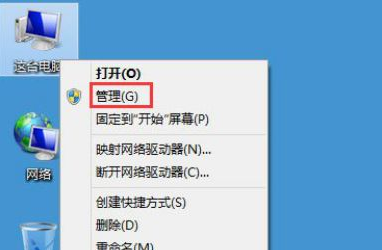
具体方法如下:
1、右击“这台电脑”,从弹出的右键菜单中选择“管理”项;
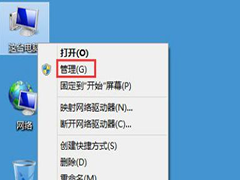
2、待打开“计算机管理”界面后,展开“设备管理器”,右击“未知设备”,从弹出的右键菜单中选择“更新驱动程序软件”项;
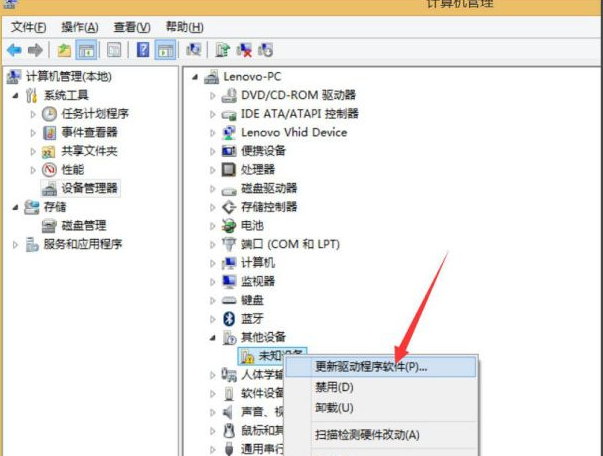
3、此时将打开“更改驱动程序软件-未知设备”界面,从中选择“浏览计算机以查找驱动程序软件”,并按安装向导操作,选择从“磁盘安装”项,以手动安装网卡驱动程序;
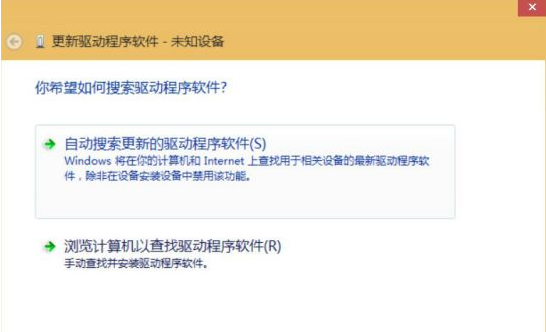
4、此外,针对没有网卡驱动程序或无法正常联网的用户而言,可以通过给电脑安装“驱动精灵”来找到笔记本网卡驱动;
5、运行“驱动精灵”程序,从打开的“基本状态”界面中,将显示“电脑未安装网卡驱动”提示,同时将显示本机“无线网卡”和“有线网卡”的驱动二维码,扫描即可下载对应的无线网卡驱动;
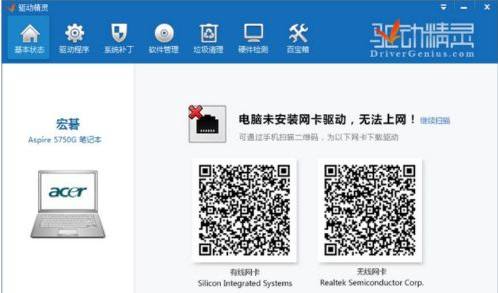
6、当然,如果笔记本可以通过有线网卡联网,则可以切换到“驱动程序”-“标准模式”界面,勾选“无线网卡驱动”,点击“安装”按钮以安装无线网卡驱动;
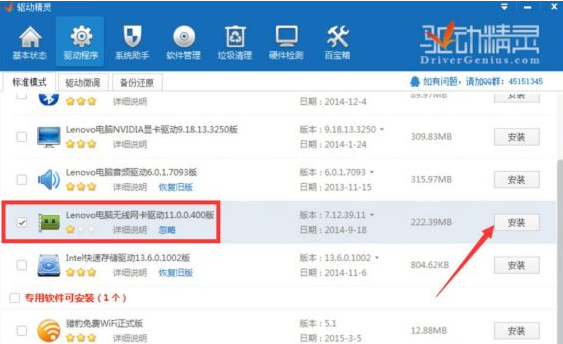
7、待无线网卡驱动安装完成后,就可以通过点击右下角的任务栏“网络图标”来使用无线网络连接啦。
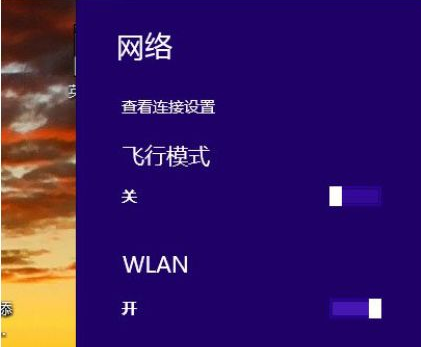
以上就是小编带来的解决win8系统显示网络连接不可用的方法,通过上述方法步骤,就可以解决win8.1网络连接不可用的情况。
发表评论
共0条
评论就这些咯,让大家也知道你的独特见解
立即评论以上留言仅代表用户个人观点,不代表系统之家立场